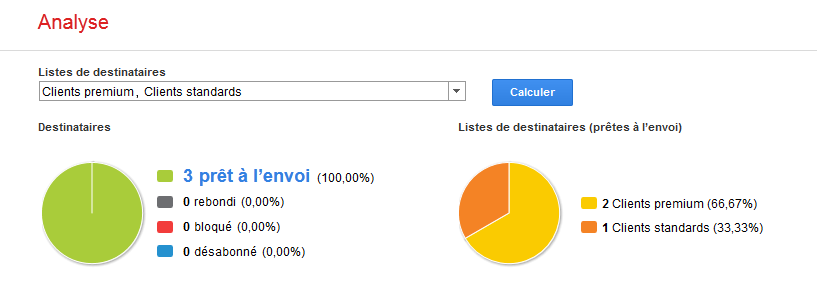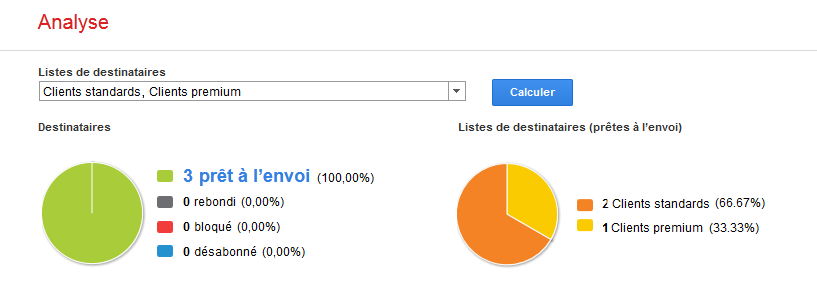Analyse de groupe cible
L'analyse de groupe cible vous offre la possibilité de tester le bon fonctionnement de votre groupe cible. Ainsi, avant même de procéder à l'envoi, vous pouvez évaluer graphiquement et vérifier à combien de destinataires d'une ou plusieurs listes de destinataires la définition du groupe cible correspond et la modifier le cas échéant.
Pour exécuter une analyse de groupe cible, procédez comme suit :
- Ouvrez le menu de démarrage et dans le menu Destinataires cliquez sur Groupes cibles.
La fenêtre Groupes cibles s’ouvre.
- Sélectionnez un groupe cible et cliquez sur Analyse….
La fenêtre Éditer le groupe cible s’ouvre. Dans la section supérieure, la définition du groupe cible déjà créée s'affiche.
- Dans la section Analyse de la liste de sélection Listes de destinataires, choisissez une ou plusieurs listes de destinataires pour lesquelles vous souhaitez exécuter une analyse de groupe cible.
Remarque: Veillez à ce que toutes les listes de destinataires, que vous sélectionnez ici, aient au moins un type de support commun.
Si vous sélectionnez ici plusieurs listes ayant un type de support commun, choisissez dans le message de confirmation suivant le type de support qui représente le mode d'envoi. Par exemple, si vous souhaitez envoyer des e-mails, sélectionnez le type de support E-mail.
- Si vous utilisez un groupe cible standard qui ne doit pas être pris en compte dans le calcul, désactivez-le. Pour cela, cochez la case Désactiver le groupe cible standard pour ce calcul.
- Cliquez sur Calculer. Le comptage est lancé en arrière-plan. Lorsque le calcul du résultat est terminé, l'évaluation graphique s'affiche.
L'évaluation contient les informations suivantes :
- Destinataires : Ici, tous les destinataires de la/les liste(e) de destinataires auxquels le groupe cible correspond sont triés selon les catégories suivantes.
- Prêts pour l'envoi : Il s'agit de tous les destinataires auxquels le groupe cible correspond et qui peuvent être contactés sans problème.
- Rebondis : Il s'agit de tous les destinataires auxquels le groupe cible correspond, mais qui ne peuvent pas être contactés, car ils ont généré trop de rebonds.
- Bloqués : Il s'agit de tous les destinataires auxquels le groupe cible correspond, mais qui ne peuvent pas être contactés, car ils se trouvent sur la liste de blocage.
- Désabonnés : Il s'agit de tous les destinataires auxquels le groupe cible correspond, mais qui ne peuvent pas être contactés, car ils se sont désabonnés de la réception d'e-mails.
- Listes de destinataires (prêts pour l'envoi) : Ici, vous pouvez voir à combien de destinataires prêts pour l'envoi des listes de destinataires respectives le groupe cible correspond. Cela veut dire que seul le nombre de destinataires pouvant réellement être contactés est affiché ici. Les destinataires qui ont généré trop de rebonds ainsi que les destinataires bloqués ou désabonnés ne sont pas comptés ici.
Conseil: Si vous souhaitez modifier un groupe cible, par exemple parce qu'il ne correspond pas au nombre souhaité de destinataires, procédez comme décrit dans la section Éditer, puis exécutez à nouveau l'analyse.
- Si la fonction Exemple de destinataire est activée pour votre client, vous pouvez afficher, après le calcul, des exemples de destinataire (jusqu’à 100 données) qui correspondent à la définition des groupes cibles. Pour ce faire, cliquez sur Exemple de destinataires.
Une fenêtre regroupant jusqu’à 100 exemples de destinataire s’affiche.
Remarque: Pour activer la fonction Exemple de destinataires, vous avez besoin de l’autorisation des destinataires pour pouvoir consulter et utiliser leurs données personnelles. Si vous avez obtenu leur consentement, veuillez remplir une déclaration d’abandon de responsabilité pour l’utilisation du suivi des données personnelles et renvoyez-la signée au service clients d’Episerver. Vous pouvez obtenir ce formulaire en faisant la demande auprès du service clients d’Episerver.
Particularités
Si un destinataire figure dans plusieurs listes de destinataires, il n'est compté qu'une seule fois. L'ordre des listes de destinataires est également décisif pour le résultat.
Exemple :
- La liste de destinataires "Clients premium" avec en tout quatre destinataires : Peter Schmidt, Maik Müller, Jana Friedrich, Susi Sauer
- La liste de destinataires "Clients standards" avec en tout quatre destinataires : Peter Schmidt, Maik Müller, Susi Sauer, Manuela Zitter
- Créez maintenant un groupe cible appelé "Femmes".
- Pour l'analyse, choisissez d'abord la liste de destinataires "Clients premium" et ensuite la liste de destinataires "Clients standards".
À gauche, l'évaluation ne montre en tout que trois destinataires prêts pour l'envoi, car la destinataire "Susi Sauer" existe dans les deux listes de destinataires. À droite, deux destinataires sont affichés pour la liste de destinataires "Clients premium" et un destinataire pour "Clients standards" :
- Échangez maintenant l'ordre des deux listes de destinataires.
Maintenant, un destinataire est affiché pour la liste de destinataires "Clients premium" et deux destinataires pour la liste "Clients standards" :
En outre, vous pouvez utiliser l'analyse de groupe cible pour évaluer vos listes de destinataires. Ainsi, vous pouvez par exemple rapidement savoir combien de femmes se trouvent dans votre liste de destinataires. Pour ce faire, créez tout simplement la définition de groupe cible Le contenu du champ "Titre" est "Madame" et exécutez une analyse de groupe cible pour une liste de destinataires. Veillez à n'effectuer de telles évaluations que sur des listes de destinataires individuelles, car (comme mentionné ci-dessus) les destinataires en double ne sont comptés qu'une seule fois.